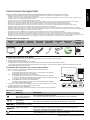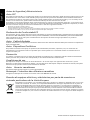Guía de instalación rápida del monitor LCD
Español
Instrucciones de seguridad
Tenga en cuenta las siguientes instrucciones de seguridad durante la conexión y utilización del monitor:
• Asegúrese de que el voltaje del monitor sea el adecuado para funcionar con la alimentación CA disponible en su ubicación.
• Coloque el monitor cerca de un tomacorriente de fácil acceso.
• Coloque el monitor sobre una superficie sólida y manipúlelo con cuidado. La pantalla podría dañarse si el monitor sea cae, sufre un golpe fuerte o si
entra en contacto con un objeto puntiagudo o abrasivo.
• Coloque el monitor en un lugar con baja humedad y poco polvo.
• No utilice nunca el monitor si el cable de alimentación se encuentra dañado. No permita que ningún objeto quede apoyado sobre el cable de
alimentación y mantenga el cable de alimentación alejado de lugares donde las personas podrían tropezarse con el mismo.
• No inserte nunca objetos metálicos a través de las aberturas del monitor. Esto podría generar un peligro de descarga eléctrica.
• Para evitar una descarga eléctrica, no toque nunca el interior del monitor. Sólo un técnico calificado deberá abrir la cubierta del monitor.
• Asegúrese de tirar del enchufe y no del cable cuando desconecte el monitor de un tomacorriente.
• Las aberturas de la cubierta del monitor se encuentran diseñadas para la ventilación del mismo. Para evitar un sobrecalentamiento, no se debe
bloquear ni obstruir estas aberturas. Además, evite utilizar el monitor sobre una cama, sofá, alfombra u otra superficie suave. Esto podría bloquear las
aberturas de ventilación ubicadas en la parte inferior de la cubierta.
• Si coloca el monitor en una biblioteca u otro espacio cerrado, asegúrese de proporcionar la ventilación adecuada.
• No exponga el monitor a la lluvia ni lo utilice cerca de agua. Si el monitor se moja en forma accidental, desconéctelo y póngase en contacto de
inmediato con un distribuidor autorizado. Puede limpiar el exterior del monitor con un paño húmedo cuando sea necesario, pero asegúrese de
desconectar primero el monitor. Si el monitor no funciona de manera normal, especialmente si aparecen sonidos u olores extraños provenientes desde
el monitor, desconecte de inmediato el monitor y póngase en contacto con un distribuidor o centro de servicio técnico autorizado.
Contenidos del paquete
Acople del monitor a la base
1. Saque la base del monitor del embalaje y colóquela sobre una mesa de trabajo estable y nivelada.
2. Saque el monitor de su embalaje.
3. Acople el brazo del soporte del monitor a la base.
• Compruebe que la base esté fijada en el brazo de soporte del monitor. (para modelos seleccionados)
• Fije la base al brazo de soporte del monitor girando el tornillo blanco y tirando de la lengüeta integrada o utilizando una moneda
adecuada. (para modelos seleccionados)
Conexión del monitor con una computadora
1. Apague el monitor y desenchufe el cable de alimentación del ordenador.
2. 2-1 Conexión del Cable Video
a. Asegúrese de que tanto el monitor como la computadora estén apagado.
b. Conecte el cable video a la computadora.
2-2 Cable Digital (Sólo en modelos con entrada dual)
a. Asegúrese de que tanto el monitor como la computadora estén apagado.
b. Conecte un extremo del cable DVI de 24 contanctos a la parte trasera del monitor y
conecte el otro extremo al puerto DVI del equipo.
2-3 Cable HDMI (sólo modelos con entrada HDMI)
a. Asegúrese de que tanto el monitor como la computadora estén apagado.
b. Conecte el cable HDMI al equipo.
3. Conecte uno de los extremos del adaptador al monitor y el otro extremo a una toma de
suministro eléctrico AC que disponga de conexión a masa.
4. Prendido del Monitor y la Computadora
Prende primero el monitor y luego la computadora. Esta secuencia es muy importante.
External Controls
Monitor
LCD
Contenidos
del paquete
Cable DVI
(opcional)
Cable VGA
(opcional)
Cable HDMI
(opcional)
Adaptador
AC
Manual del
usuario
Guía de
configuración
rápida
Icono Elemento Descripción
Interruptor de
alimentación/Indicador
LED de alimentación
Para encender o apagar el monitor.
Se enciende cuando el interruptor de alimentación está encendido.
Menos/Más
Si la visualización en pantalla está activa, pulse los botones Menos o Más
para alternar las diferentes opciones de visualización en pantalla.
Funciones de
visualización en pantalla
Pulse este botón para activar el menú OSD.
Ajuste automático
Pulse este botón para activar la función de Ajuste automático. La función de
Ajuste automático se utiliza para configurar los parámetros Posición
horizontal, Posición vertical, Reloj y Enfoque.
Empowering (Encender)
Cuando el menú OSD está apagado, pulse este botón para abrir el OSD Acer
eColor Management y acceder a los modos de escenario.
2
HDMI
DVI
D-Sub
DC
HDMI
DC IN
D-SubDVI
HDMI
DC IN
D-SubDVI


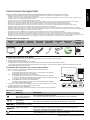 1
1
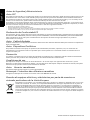 2
2